Op een Chromebook is een trackpad aanwezig, maar wat als je er nu een muis bij wil kopen? Dan heb ik alle informatie voor je om de beste Chromebook muis te kopen.
Chromebook muis
Er zijn veel taken die je prima met een trackpad kunt uitvoeren, maar er zijn meer situaties te bedenken waarom een losse Chromebook muis wenselijk is. Hieronder om te beginnen een aantal scenario’s.
- Chromebook is aangesloten op een extern scherm/monitor, dan gebruik je vaak een losse draadloze muis en een toestenbord
- Je moet veel scrollen
- De houding voor het gebruik van het trackpad op de Chromebook is niet prettig
- Je moet nauwkeurige bewerkingen doen
- Je werkt met Chrome OS op een Chromebox
Er zijn echter nog veel meer redenen te bedenken waarom een draadloze muis handig is voor je Chromebook. Er zijn ook een aantal zaken die belangrijk zijn om op te letten als je een Chromebook muis wil kopen, maar voordat ik daar meer over ga vertellen, heb ik een selectie gemaakt van de beste draadloze muizen die 100% geschikt zijn voor een Chromebook.
Lees ook: Wat is een Chromebook en wat kun je er allemaal (niet) mee?
Beste Chromebook muis (100% geschikt)
In dit overzicht van Chromebook muizen heb ik rekening gehouden met elk budget en is het onderzoek gedaan op basis van eigen ervaringen en informatie die online te vinden is, waaronder klanten-reviews en details van fabrikanten en overige product informatie.
Logitech MX Master 3

De Logitech MX Master 3 is mijn persoonlijke favoriet en ook al betaal je een redelijk prijs voor deze Chromebook muis, ik denk dat dit het absoluut waard is.
Allereerst ligt hij ‘lekker in de hand’, waarbij ik al jaren met deze muis (en zijn voorgangers) werk en het scrollen gaat bijzonder goed. Daarnaast is de MX Master 3 nauwkeurig als het gaat om bewegingen en het scrollen.
Daarnaast zijn er nog een aantal andere knoppen en scroll-functies die allemaal handige functies toevoegen aan deze draadloze muis. Als bijkomend voordeel: de Master 3 is aan te sluiten via Bluetooth, maar eventueel ook via een USB-dongle, die ook gewoon meegeleverd wordt.
Al met al ben ik erg enthousiast over deze draadloze muis voor Chromebook. Mocht je hem iets te duur vinden, dan is de MX Master 2S wellicht een optie. Dit is zijn voorganger en een paar tientjes goedkoper. Ook van deze aankoop zul je zeker geen spijt krijgen.
- Bijzonder nauwkeurige navigatie
- Innovatief scroll-wiel
- Goede bouwkwaliteit
- Accuduur (70 dagen)
- USB-C aansluiting
- Aansluiten via Bluetooth en/of USB-dongle
- Stevige prijs
HP X1500

Ben je op zoek naar ‘gewoon een betaalbare muis’, dan is de HP X1500 de keuze voor jou. Deze bedrade muis voor Chromebook is plug & play. Een kwestie van aansluiten en je kunt aan de slag.
Hierbij heb je uiteraard wel een kabel, met als voordeel dat je de muis nooit hoeft op te laden of problemen kunt krijgen met verbinden.
De HP X1500 is daarnaast ook nog eens erg betaalbaar en doet eigenlijk wat je van een muis mag verwachten: bewegen, scrollen en klikken. Dus zoek je geen poespas en gewoon een goede Chromebook muis die niet te duur is, dan is dit de keuze voor jou.
- Lekker goedkoop
- Nooit opladen
- Stabiele bedrade aansluiting
- Gebruik voor zowel links- als rechtshandigen
- Wat minder bewegingsvrijheid door kabel
- Als je grote handen hebt, is dit niet de meest geschikte muis
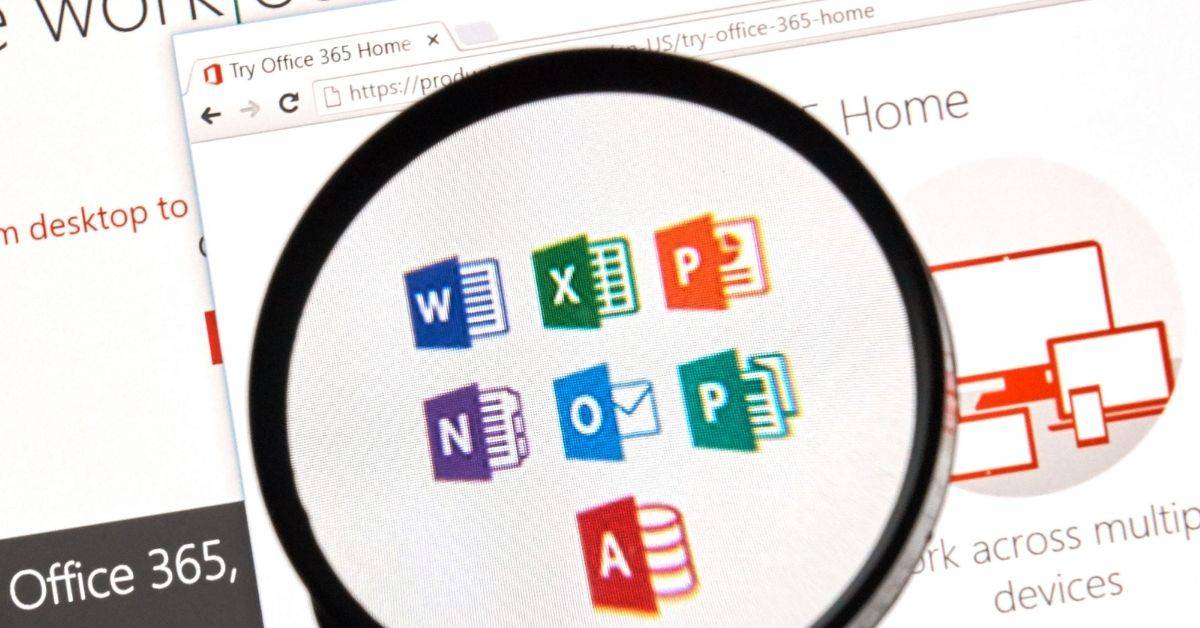
✔ Geschikt voor Chromebook
✅ ✔ Ook in browser te gebruiken
Trust Sura

Met de Trust Sura koop je een muis die lekker in de hand ligt en zowel voor links- als rechtshandigen gebruikt kan worden.
Het merk Trust staat erom bekend relatief goedkope producten te maken met een degelijke kwaliteit en dat is precies waar de Sura onder valt.
Het verbinden gaat eenvoudig en draadloos, waarbij je de nodige vrijheid hebt in je beweging. Deze muis voor een Chromebook is vooral geschikt als je niet teveel wil betalen, maar toch de draadloze ervaring wil hebben.
- Goedkoop voor draadloze muis
- Plug & Play
- Voor links- en rechtshandigen
- Goed formaat
- Op batterijen (dus geen ingebouwde accu)
- Aansluiten via dongle (geen Bluetooth)
Chromebook muis kopen, waar moet je op letten?
Een Chromebook muis lijkt misschien een product waar weinig onderlinge verschillen in zitten, maar niets is minder waar.
Er zijn wel degelijk veel verschillen tussen (draadloze) muizen, daarom heb ik hieronder een aantal overwegingen opgesomd waar je rekening mee moet houden als je tot aankoop wil overgaan.
Lees ook: Dit zijn de beste Chromebooks van dit moment
Draadloos of bedraad
Ok, allereerst moet je een keuze maken of je nu een bedrade muis, of juist een bekabelde muis voor je Chromebook wil gaan gebruiken.
Het verschilt is natuurlijk visueel vrij duidelijk, maar hou er bijvoorbeeld ook rekening mee dat de bewegingsvrijheid van een bekabelde muis een stuk minder is dan van een draadloze muis.
Anderzijds dient een draadloze muis wel regelmatig opgeladen te worden, of moeten de batterijen vervangen worden om te blijven werken. Dit kan natuurlijk altijd op een vervelend moment gebeuren, net dat je iets af moet maken en de muis dus echt nodig hebt.
Tegenwoordig zullen de meeste mensen voor een draadloze muis kiezen, maar er zijn nog steeds meer dan genoeg opties voor bekabelde muizen, gelukkig.
Als je de keuze hebt gemaakt voor een draadloze muis, dan zijn er nog een aantal zaken waar je rekening mee moet houden.

Draadloze muis: laser of optisch
Er zijn grote onderlinge verschillen bij draadloze muizen en dat heeft vooral met de nauwkeurigheid te maken. Dit wordt bij muizen aangegeven met ‘Dots Per Inch’ (DPI). Hierbij geldt: hoe hoger de DPI, hoe nauwkeurig de muis is.
Deze nauwkeurigheid hangt af van de manier waarop bewegingen geregistreerd en overgebracht worden. Wellicht kun je je de muizen van ‘vroeger’ met een trackball nog herinneren. Het is niet lastig voor te stellen dat deze minder nauwkeurig werken dan een laser-muis.
Kies je voor een optische muis, dan zijn er exemplaren te koop die gaan tot een DPI van 1600. Een laser-muis heeft een veelvoud hiervan (15.000+), maar als ‘gewone’ gebruiker heb je dat absoluut niet nodig.
Ben je een enthousiaste designer, dan kan een hoge nauwkeurigheid (en dus DPI) in een muis een voordeel hebben. Als reguliere gebruiken heeft dit weinig pluspunten bij dagelijks gebruik. Meerdere muizen hebben tevens de mogelijkheid om de DPI aan te passen. Mits je dus een actieve gamer of designer bent, dan is DPI niet per se een beslissende factor.
Lees ook: Zo werkt de rechterklik op een Chromebook
Links- of rechtshandig
Deze spreekt misschien voor zich, maar toch goed om rekening mee te houden. Er zijn muizen die gevormd zijn om te gebruiken met één specifieke hand (meestal rechts, soms links). Er zijn echter ook muizen die voor zowel links- als rechtshandigen gemaakt zijn.
Als je rechtshandig bent, dan kun je de meeste muizen kiezen, ze zijn over het algemeen geschikt voor rechtshandigen. Ben je linkshandig en gebruik je de muis ook links, dan is het goed dit wel even te dubbelchecken. Het zou vervelend zijn als je een Chromebook muis koopt die niet geschikt is voor jouw ‘voorkeurshand’.
Bekijk hier onder de geschikte muizen.
Formaat en geluid
Dan zijn er nog twee afwegingen die je kunt maken bij de aanschaf van een Chromebook muis. De eerste is formaat, hoe groot of klein moet de muis zijn?
Er zijn verschillende maten muizen en dat is logisch, er zijn simpelweg verschillende maten handen, maar ook verschillende wensen. Zo vindt de ene het prettiger om de muis volledig te omsluiten met zijn handen en de ander heeft liever dat zijn hand gedeeltelijk op de muis rust.
Dat is dan ook de reden dat er meerdere formaten muizen zijn gemaakt. Je weet van jezelf ongetwijfeld of je grote of kleine handen hebt, dus hou daar in ieder geval rekening mee. Er zijn in ieder geval kleine, gemiddelde en grote muizen beschikbaar.
Een andere factor die mee kan spelen is het geluid van een muis. Misschien denk je nu, maar een muis maakt toch geen geluid? Toch wel..
Vooral de klikken van een muis kunnen flink verschillen. Er zijn muizen die een ‘normale’ klik laten horen, maar er zijn dus ook speciale muizen die extra stil zijn. Deze stille muizen maken flink minder geluid als je erop klikt. De reden dat je kiest voor een stillere muis kan meerdere redenen hebben, zoals bijvoorbeeld als je deze vaak gebruikt in een (still) publieke omgeving.
Anderzijds is het ook prettiger om gewoon niet teveel geluid te horen, toch? Hoe dan ook, er is ook een collectie stille muizen beschikbaar.
Gaming-muis?
Ben je van plan om te gaan gamen met je muis, dan heb je waarschijnlijk andere voorkeuren. Denk hierbij aan de mogelijkheid om knoppen aan te passen en de nauwkeurigheid te vergroten.
Er is ook een grote selectie aan gaming-muizen beschikbaar die vaak opvallende looks hebben, maar ook bijzonder goede prestaties. We zien dan dat er wat hogere DPI-waardes zijn bij deze muizen en dat er veel nadruk ligt op de vormfactor en de buttons die aanwezig zijn.
Check deze lijst met game-muizen om een geschikt exemplaar te kiezen.

Ergonomische muis kopen
Door langdurig gebruik van een muis kunnen bepaalde klachten ontstaan. Vooral als deze muis niet goed past bij jouw manier van werken of gebruik. Deze klachten kunnen zo erg worden dat werken, of bedienen van een laptop, Chromebook of pc bijna onmogelijk wordt.
Er bestaan daarom ook meerdere ergonomische muizen die ervoor zorgen dat je houding bij gebruik minder klachten moet veroorzaken. Ze zijn er simpelweg op gericht om bijvoorbeeld RSI te voorkomen.
Om dit te bewerkstelligen zijn er ergonomische muizen die beschikken over een trackball. Hiermee wordt de bediening en houding anders dan je gewend bent, maar er zijn mensen die zweren bij een dergelijke bediening.
Zit je dus vaak en lang achter een PC (of Chromebook, uiteraard) dan is het goed om na te denken of een ergonomische muis geschikt is voor jou. In bovenstaand overzicht alt bijvoorbeeld de MX Master 3 en uiteraard de MX verticale ergonomische muis onder de ergonomische muizen.
> Bekijk hier alle ergonomische muizen
Welk merk Chromebook muis moet ik kiezen?
Zoals je wellicht zelf ervaren hebt, zijn er veel, heel veel muizen beschikbaar en is het soms lastig om een keuze te maken. Je hebt al allerlei beslissingen genomen in de punten hierboven, maar welk merk moet je nu kiezen?
Er zijn veel merken die muizen aanbieden, denk bijvoorbeeld aan Logitech, Trust, HP, Microsoft en nog vele anderen. Maar welke moet je nu kiezen?
Eigenlijk, is dat niet zo heel belangrijk. Dat klinkt misschien in eerste instantie als een gek antwoord, maar de muizen die nu op de markt zijn, zijn gewoon goed over het algemeen. De kwaliteit is de laatste jaren enorm goed vooruitgegaan.
Eén van de populairste merken van dit moment is Logitech, die veel verschillende soorten muizen op de markt heeft die goed beoordeeld worden. Zelf ben ik ook fervent gebruiker van de MX Master 3 van Logitech. Neemt niet weg dat andere merken ‘slechte’ muizen maken, dus qua merk kun je geen verkeerde keuze maken.
Tot slot
Ik hoop dat je na dit artikel over muizen voor Chromebooks een beter idee hebt gekregen welke je moet moet kopen, maar vooral ook wat informatie hebt opgepikt waar je op moet letten als je een aankoop gaat doen.
Iedereen heeft zijn eigen voorkeuren, dus ik ben benieuwd welke jij gekocht hebt, maar vooral ook waarom. Voel je vrij om in de comments te laten weten welke jij gekozen hebt met een eventuele reden erbij.
Ben je op zoek naar meer tips, of zoek je bijvoorbeeld een Chromebook hoes, printer of beeldscherm en dan kun je allerlei handige informatie vinden in onze tips-sectie.
Veelgestelde vragen over Chromebook muizen
Waar moet ik op letten bij aanschaf van een Chromebook muis?
Er zijn een aantal factoren belangrijk zoals: draadloos of bedraad, laser of optisch, maar ook het gebruiksdoel en natuurlijk de bijbehorende prijs.
Wat kost een Chromebook muis?
Dat hangt er een beetje vanaf, maar ga er vanuit dat de goedkoopste muis onder de twee tientjes zit, de duurdere versies vaak boven de honderd euro.
Waar kan ik het beste een muis voor een Chromebook kopen?
Er zijn veel winkels met een groot assortiment aan bedrade en draadloze muizen. Je kunt bijvoorbeeld terecht bij winkels als BOL, Coolblue en Mediamarkt.
Lees ook:




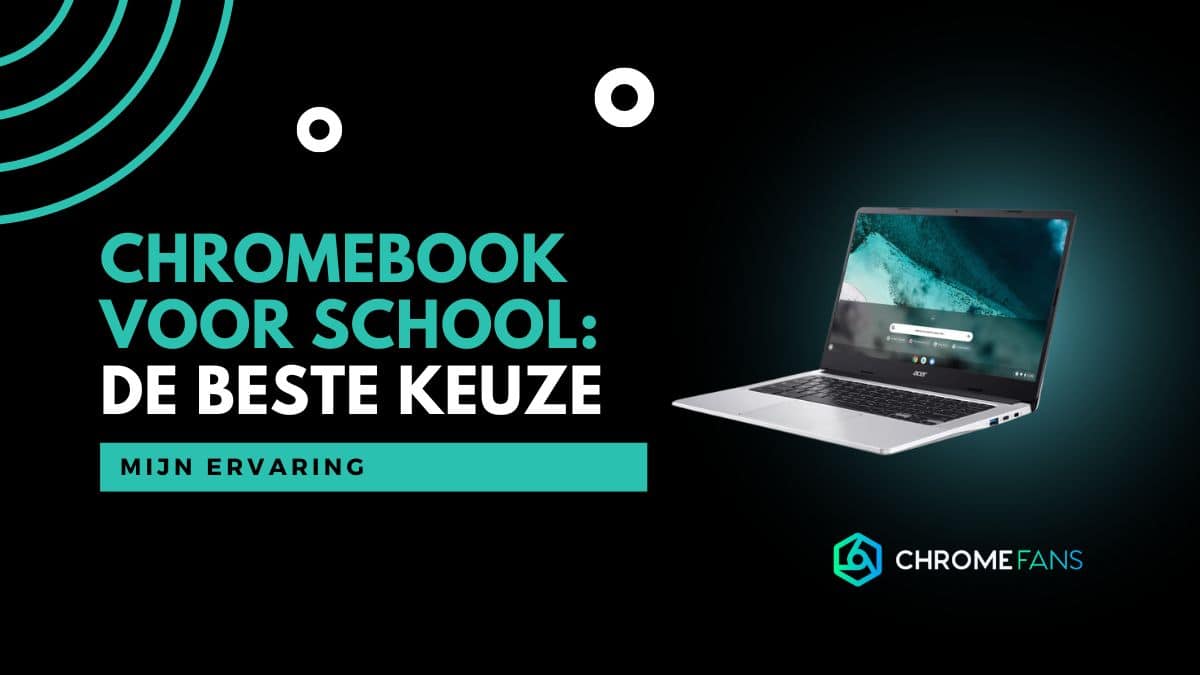

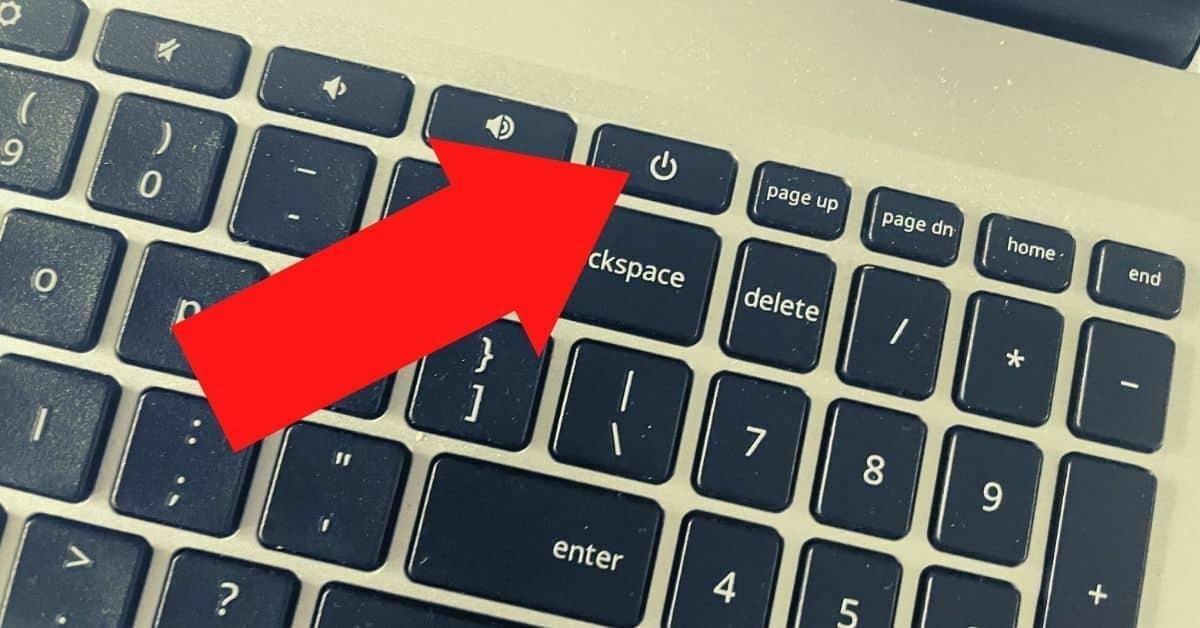
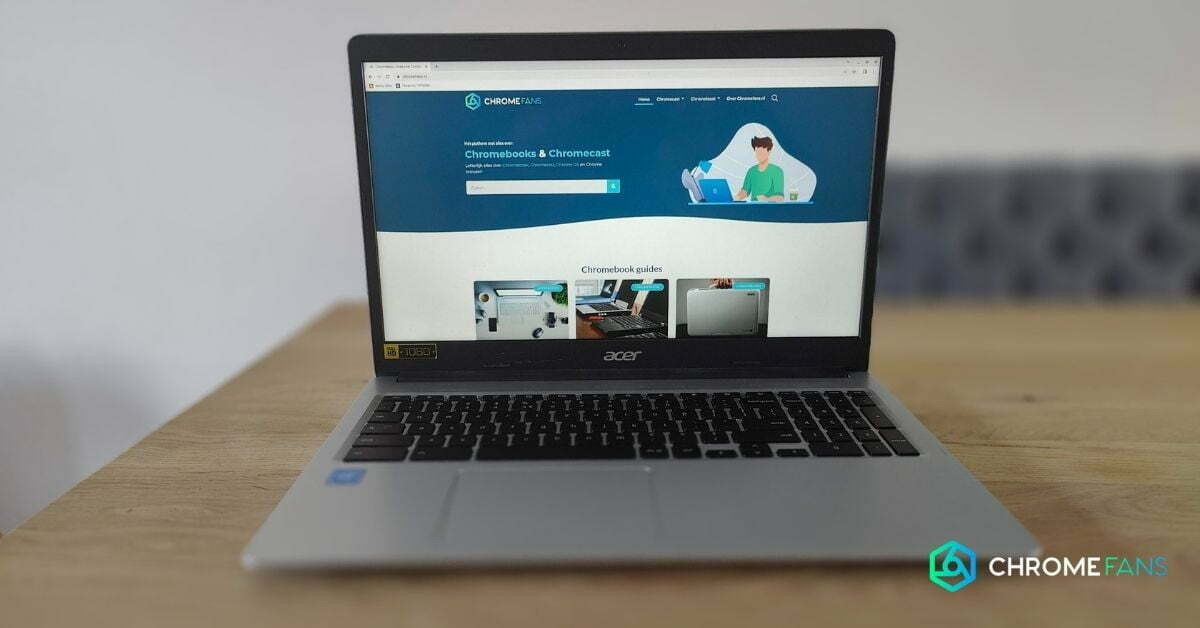
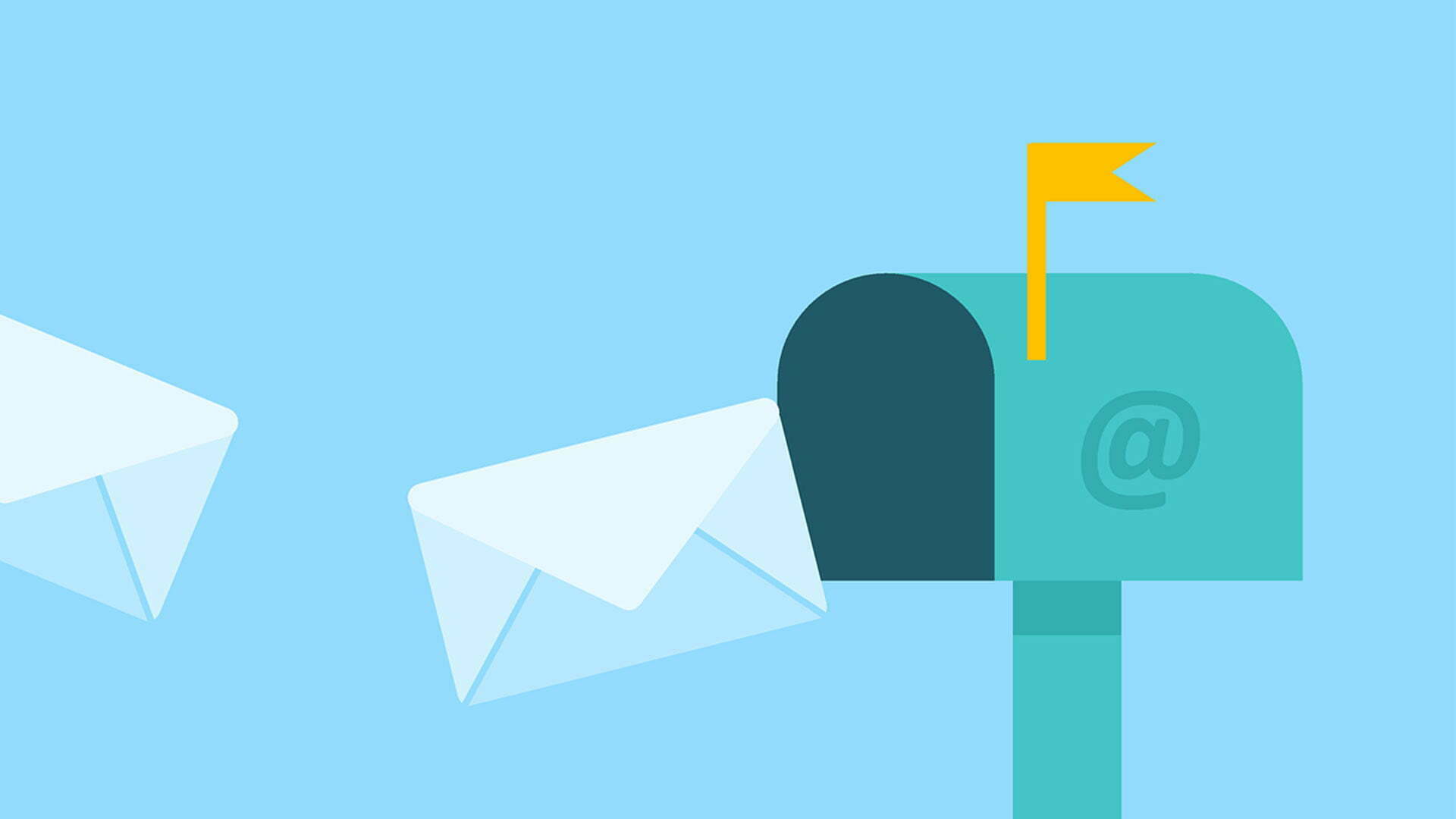
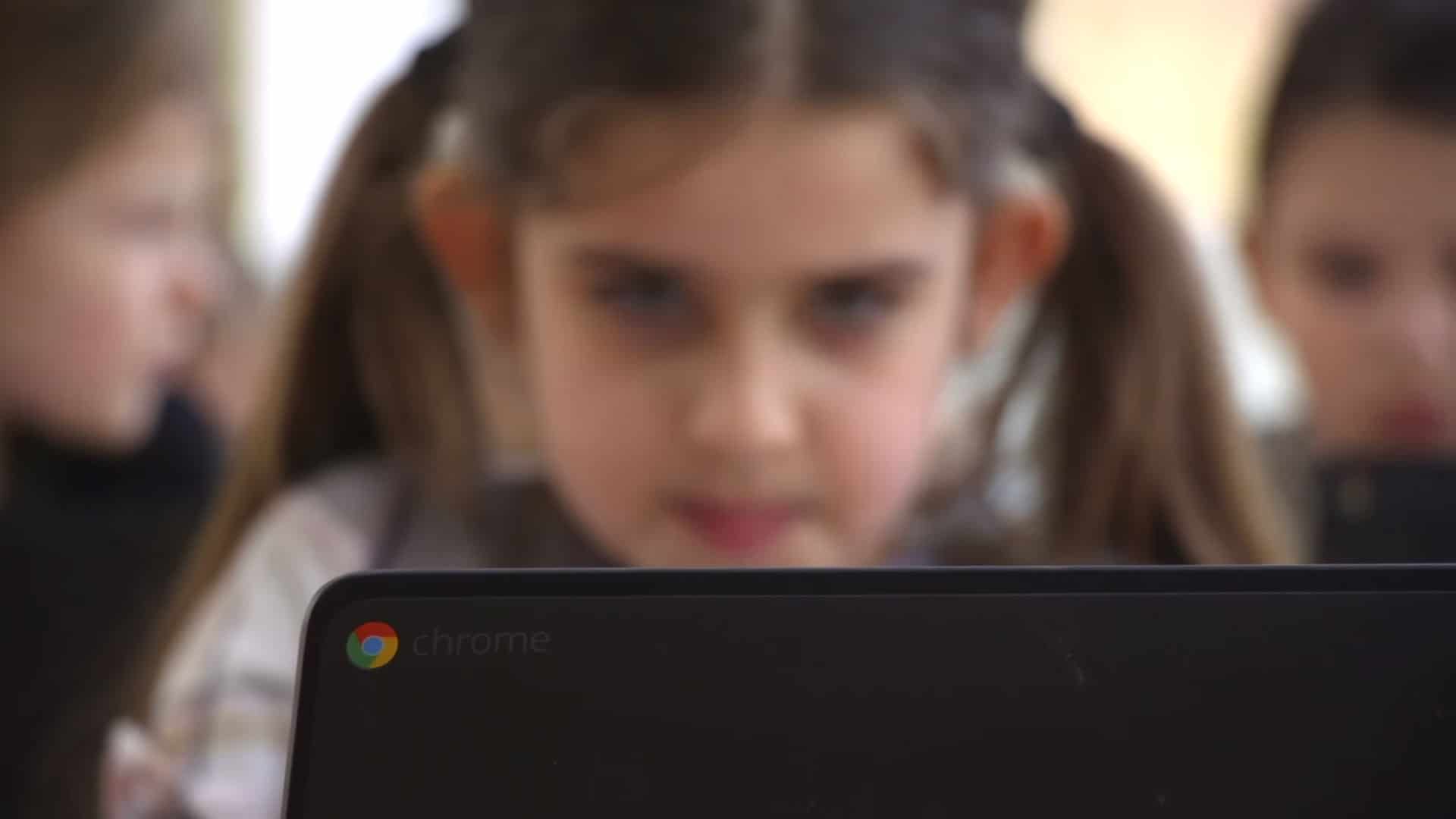
01
Viaplay-abonnement: betaal minder, krijg meer (berekening)